首页
Se7en Theme Source Patcher如何更改Win10系统图标?
Se7en Theme Source Patcher如何更改Win10系统图标?
2021-11-23 17:43:58
来源:互联网
作者:admin
Se7en Theme Source Patcher是一款非常好用的软件,它可以帮助你更换Win10系统的系统图标,无论是什么图片,快速自定义更换,彰显个性化。那么要如何使用它进行图标更换呢?下面小编就跟大家讲讲Se7en Theme Source Patcher的图标更换方法。
详细如下:
1、点击Add a Custom Pack(如下图);
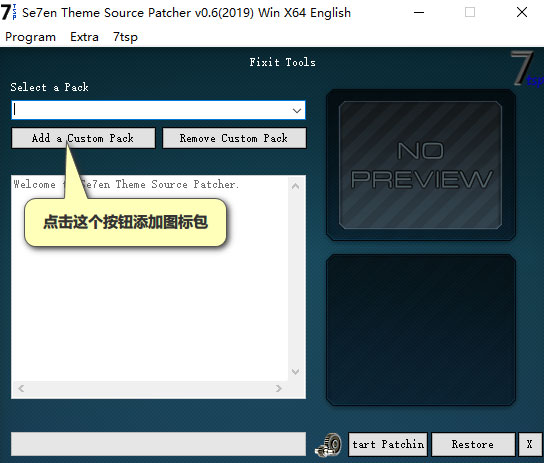
2、找到你下载的7tsp图标(.7z文件),选择后打开(如下图);
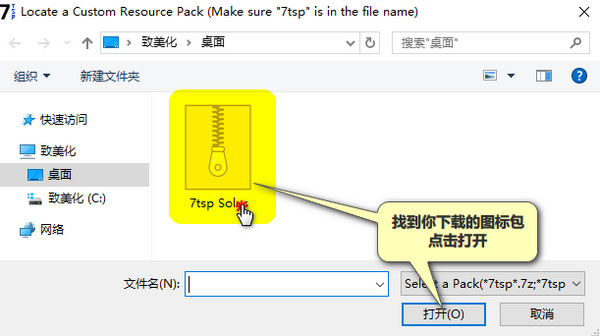
3、图标加载成功后点击Start Patching开始替换图标(如下图);
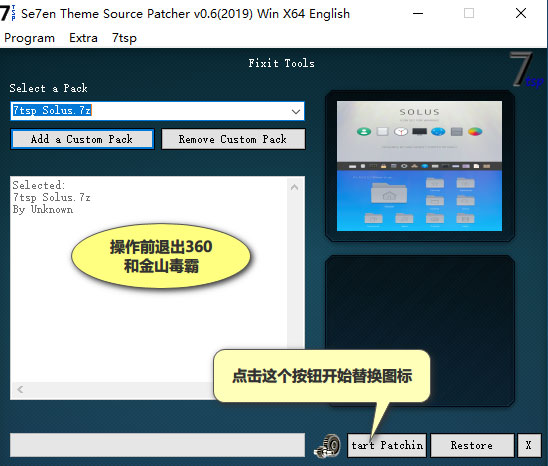
4、弹出窗口点是(如下图);
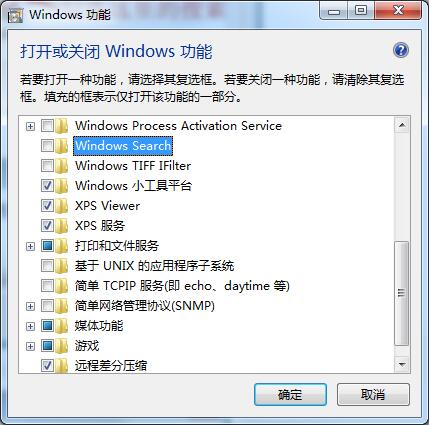
5、稍等片刻,左侧会自动列出替换过程(如下图);
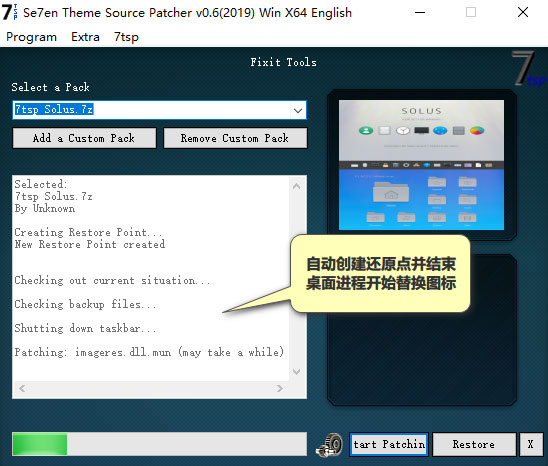
6、替换完毕后,提示重启电脑,点是,重启电脑(如下图);
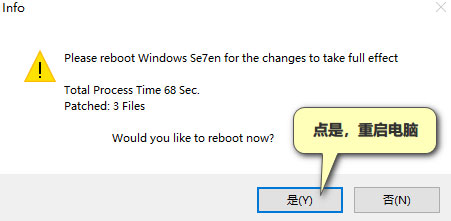
7、重启后图标就替换成功了,如果部分图标无效,请点击Program – Clear Icon Cahe,刷新图标缓存(如下图);
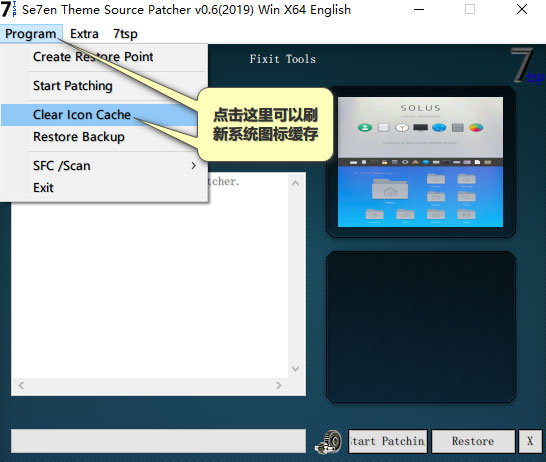
8、如果你想还原图标,请再次运行7tsp,点击 Restore(如下图);
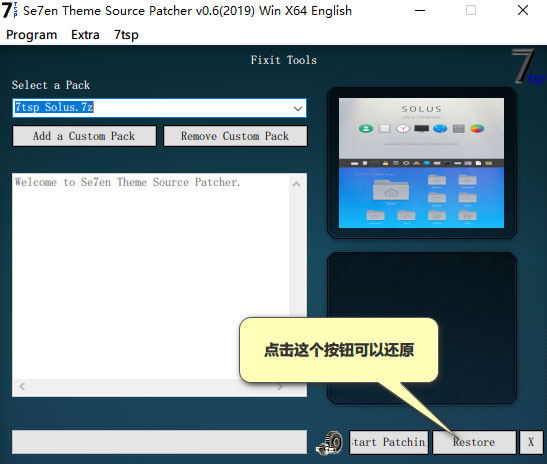
9、弹出选择窗口,点击OK即可;
10、稍等片刻,重启电脑即可还原成功。
相关文章
- win10时间不准怎么办? 04-04
- Win10管理员Administrator账户开启方法 04-04
- win10蓝屏irql not less or equal教程 03-27
- win10系统总弹出需要新应用打开此ymsgr的解决方法 01-24
- win10待机死机有什么好的处理方法?要怎么解决? 01-21
- win10系统groove播放器无法使用怎么办?win10系统音乐groove无法播放修复教程 01-21
精品游戏
换一批
